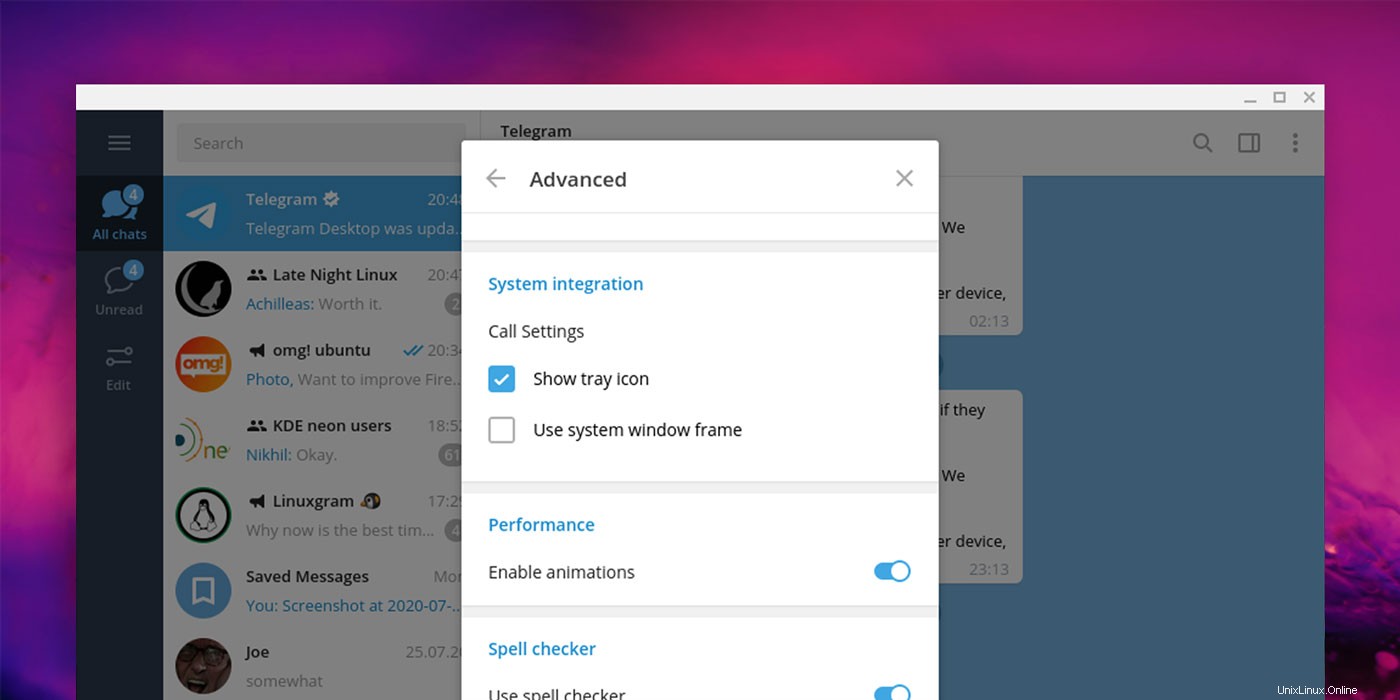
Ein aktuelles Update des Telegram-Desktop-Clients für Linux führt standardmäßig einen „neuen“ nicht-nativen Fensterrahmen ein .
Die neuen Fensterdekorationen sehen flach, schmal und ein bisschen Windows 10-y aus. Das heißt:Es passt nicht gerade subtil zu einem modernen GTK-basierten Linux-Desktop wie Ubuntu MATE:
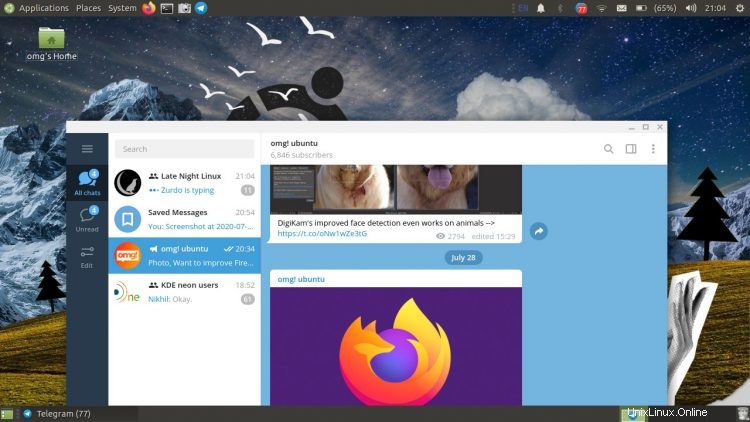
Ich weiß nicht warum Telegram hat seinen (vollkommen angemessenen) Fensterrahmen in ein Design geändert, das wie ein gut gehämmerter Daumen herausragt, aber ich freue mich, Ihnen mitteilen zu können, dass Sie es deaktivieren können wenn Sie möchten.
Und seien wir ehrlich:Sie werden es wollen.
Damit die Telegram Linux-App die gleichen Systemfensterdekorationen wie der Rest Ihrer Desktop-Apps verwendet, können Sie sie wie folgt aktivieren:
- Öffne Telegramm
- Gehen Sie zu Menü> Einstellungen> Erweitert
- Scrollen Sie nach unten zu „Systemintegration“
- Aktivieren Sie die Option „Systemfensterrahmen verwenden“
Telegram wendet die Änderung der Fensterdekoration sofort an, was bedeutet, dass Sie die App nicht beenden und erneut öffnen müssen, damit sie aktiviert wird:
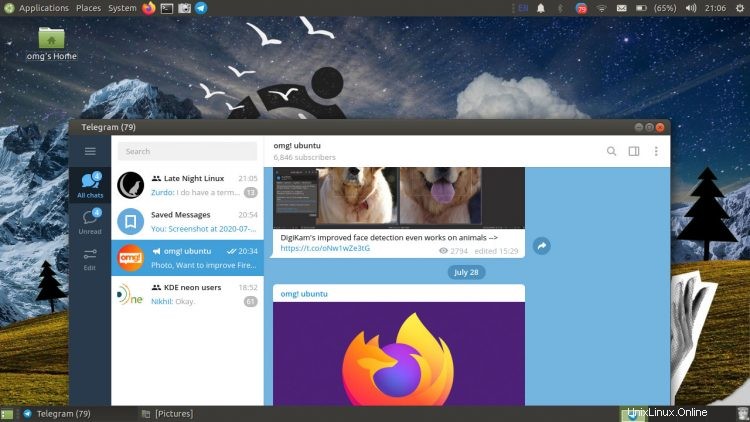
Viel besser.
Abgesehen davon, dass dieser Messaging-App ein gewisser Anschein von Ursprünglichkeit verliehen wird, hat die Option „Systemfensterrahmen“ auch einen großen Nutzen für die Benutzerfreundlichkeit:Sie sagt Ihnen, wie viele ungelesene Nachrichten Sie haben (falls vorhanden)!
Wie Sie im obigen Screenshot sehen können, habe ich 79 ungelesene Nachrichten, die darauf warten, … noch mehr ignoriert zu werden.